Sintesi :
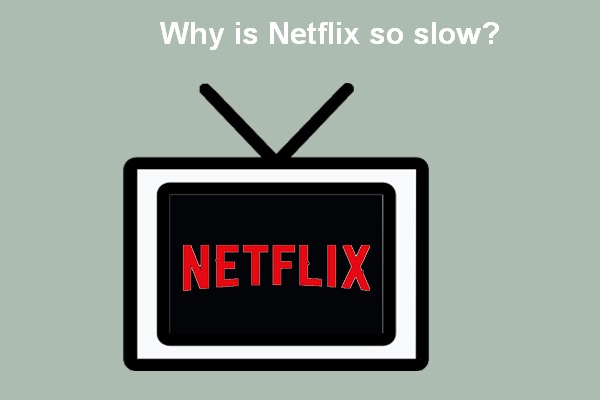
Netflix è una delle piattaforme più popolari attualmente a fornire online, film e spettacoli televisivi. Inoltre, ti consente di trasmettere video ai tuoi dispositivi come TV, PC, console di gioco e tablet., Un gran numero di persone piace usarlo, ma alcuni di loro hanno riferito che il loro Netflix diventa lento improvvisamente. Perché Netflix è così lento? Puoi risolvere il problema lento da solo?
Perché Netflix è così lento
In generale, le persone possono guardare un video istantaneamente su Netflix; questo è un motivo importante che rende Netflix così popolare. Tuttavia, gli utenti hanno riferito che ci vuole molto tempo per caricare i programmi TV e film improvvisamente; ancora peggio, alcune persone hanno detto loro Netflix mantiene il congelamento e Netflix continua a fermarsi. Non sanno cosa sia successo, ma hanno sicuramente bisogno di una soluzione utile.,
Netflix mantiene il buffering
Perché Netflix è così lento? La ragione principale per causare Netflix caricamento lento, Netflix in ritardo, e Netflix in streaming problema è il buffering. Devi aspettare mentre Netflix sta buffering. Perché Netflix continua a buffering? In realtà ci sono molti fattori che dovrebbero esserne responsabili: supporto di rete, connessione Internet, velocità di rete, ecc.,
E ‘ davvero una terribile esperienza di aspettare per un tempo molto lungo per il buffering Netflix prima di poter guardare un video che ti interessa. Quando si verifica anche questo problema, si prega di seguire i passaggi e i metodi indicati di seguito per risolverlo.
Errori si possono trovare su Netflix:
- Netflix Codice di errore UI3010: Quick Fix 2020.,
- Come risolvere il codice Netflix NW-1-19 (Xbox One, Xbox 360, PS4, PS3)?
Cosa fare Quando Netflix continua a Buffering o caricamento lento
In primo luogo, si dovrebbe andare per garantire che la rete dà il supporto per Netflix in streaming.
- Contattare l’amministratore di rete per assicurarsi che i servizi di streaming siano supportati.
- Prova Internet via cavo o DSL invece di rete dati cellulare o Internet via satellite.
In secondo luogo, vai a controllare la velocità della connessione Internet.
- Visita questo sito dal tuo dispositivo., (Ci sono anche altri siti e strumenti che possono essere utilizzati per controllare la velocità di Internet.)
- Calcolerà automaticamente la velocità di Internet; aspetta.
- Assicurati che la tua velocità di connessione soddisfi le raccomandazioni sulla velocità di connessione Internet su Netflix.
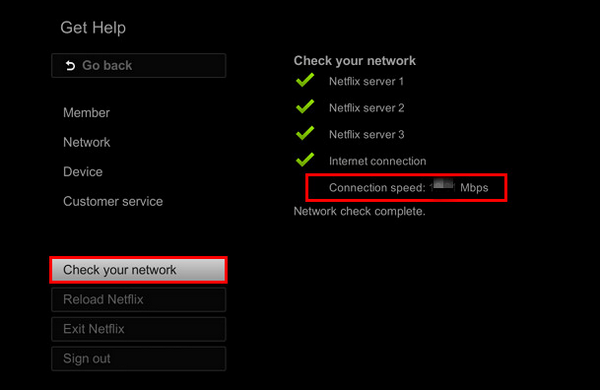
In terzo luogo, riavviare il dispositivo e riprovare.
In quarto luogo, riavviare la rete correttamente.In quinto luogo, provare a collegare il dispositivo al modem direttamente.
In sesto luogo, connettersi a un altro punto di accesso a Internet e riprovare.
In settimo luogo, adottare misure per migliorare il segnale Wi-Fi.
Come evitare interferenze wireless& migliorare il segnale Wi-Fi:
- Spostare il router al centro della vostra casa / ufficio per ottenere una migliore segnale.,
- Posizionare i dispositivi wireless lontano dal router o spegnerli completamente.
- Prova a guardare di nuovo programmi TV e film su Netflix.
Download gratuito
Come risolvere Netflix Loading Slow/Buffering
Se tutti i passaggi precedenti non sono riusciti, puoi comunque provare a risolvere il problema di Netflix slow in altri modi.
Utilizzare Google Public DNS come server DNS
- Premere Windows + S per aprire la casella di ricerca.,
- Digitare pannello di controllo e premere Invio.
- Scegliere di visualizzare per categoria e cercare Rete e Internet.
- Fare clic su Visualizza stato della rete e attività.
- Selezionare Modifica impostazioni adattatore nel pannello di sinistra.
- Trova la rete che stai utilizzando dall’elenco; quindi, fai clic destro su di esso.
- Scegliere Proprietà dal menu a comparsa.
- Fare doppio clic sull’opzione Protocollo Internet Versione 4 (TCP/IPv4) sotto Questa connessione utilizza le seguenti voci.
- Controllare Ottenere un indirizzo IP automaticamente e utilizzare i seguenti indirizzi server DNS.
- Immettere 8.8.,8 dopo server DNS preferito e 8.8.4.4 dopo server DNS alternativo.
- Fare clic su OK e riavviare il computer.
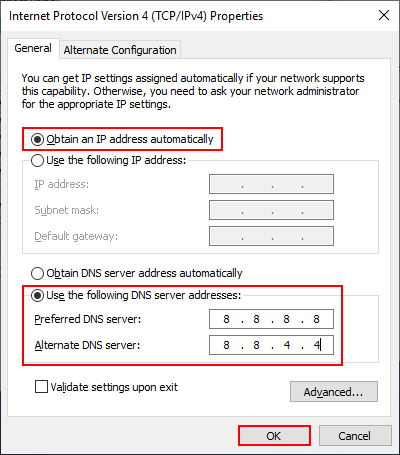
Aggiorna il driver di rete
Hai 2 scelte per aggiornare tutti i driver audio, video e altri.
- Aggiorna manualmente: visita il sito web del produttore- > cerca il driver più recente fornito per il tuo dispositivo di rete – > scarica& installa il driver sotto guida.,
- Aggiorna automaticamente: per aggiornare automaticamente i driver, è necessario installare uno strumento di terze parti per aiutarti.
Netflix H403: Si è verificato un problema di comunicazione con Netflix.